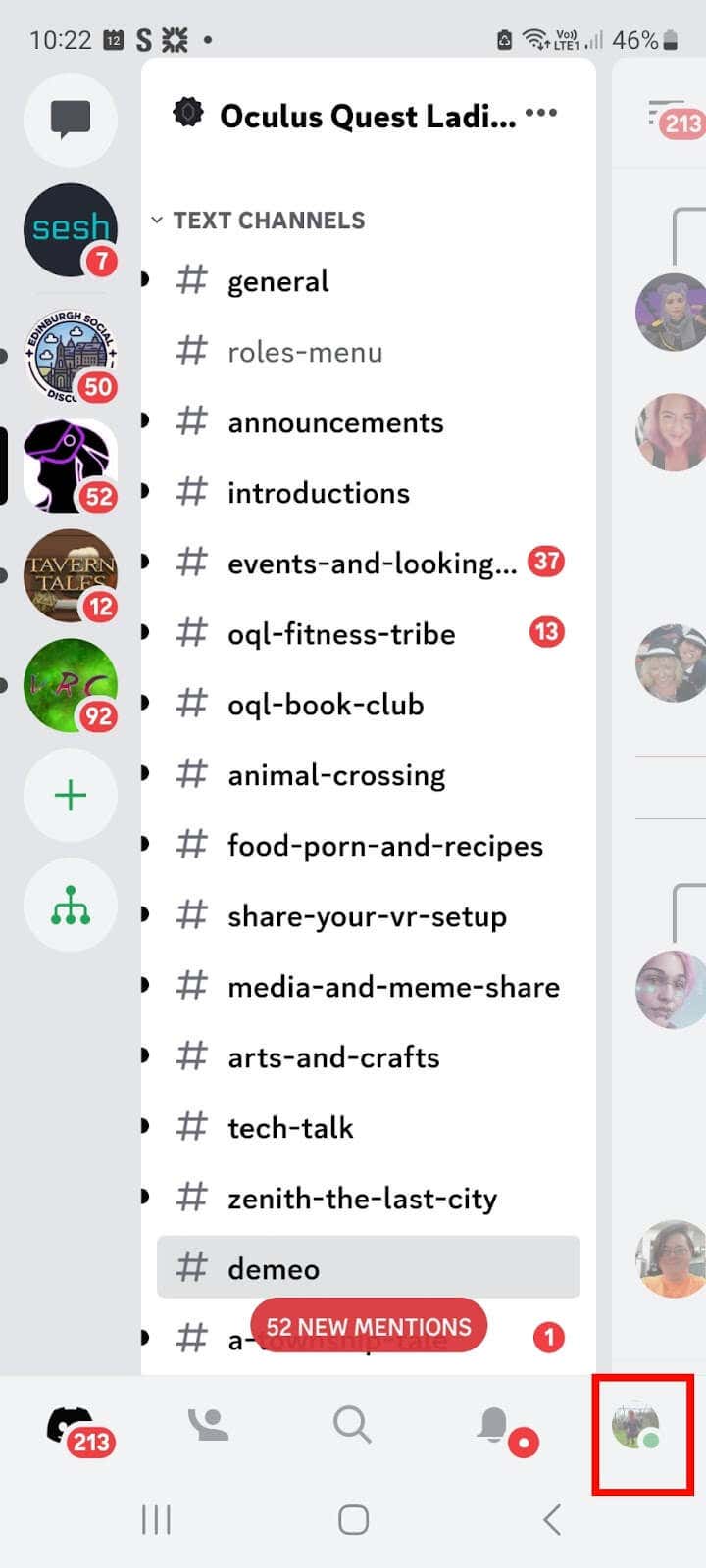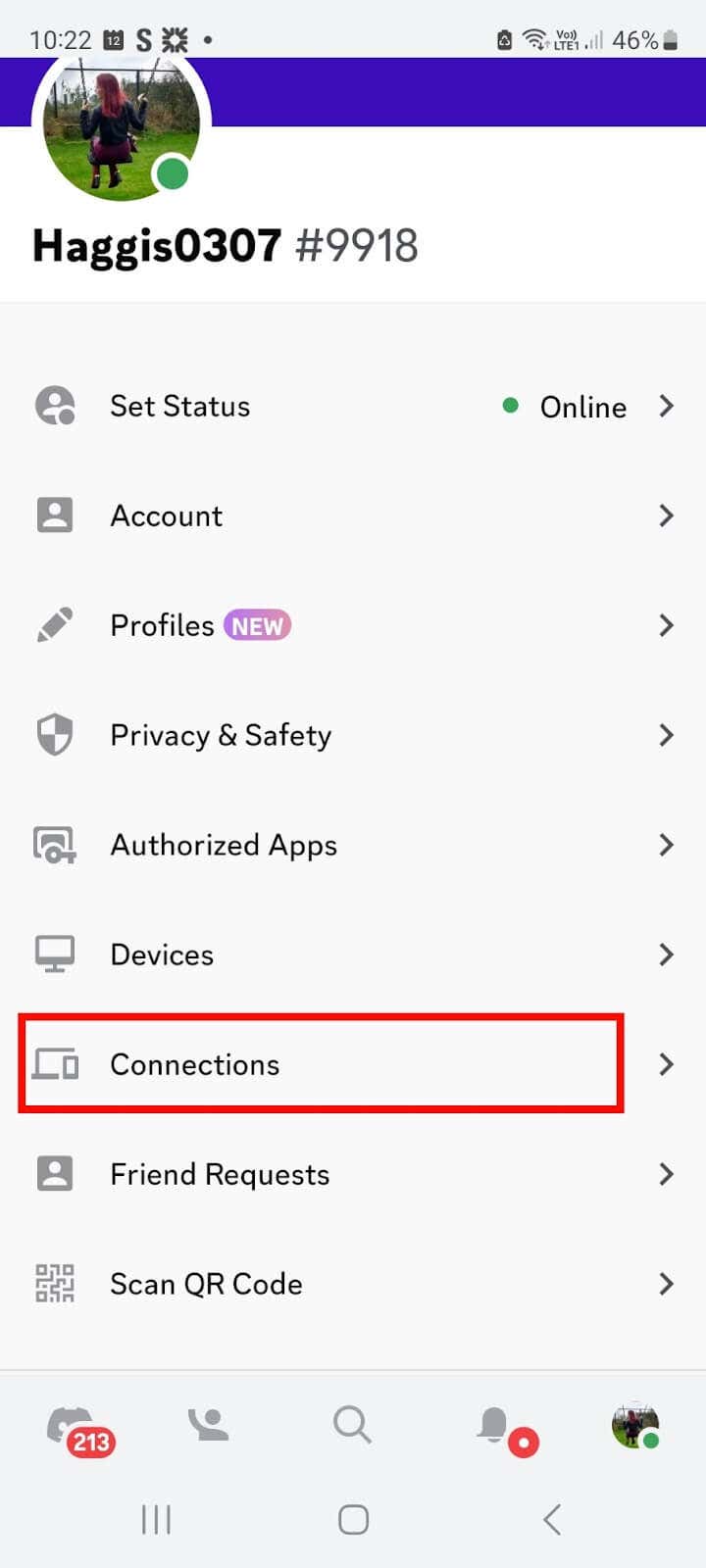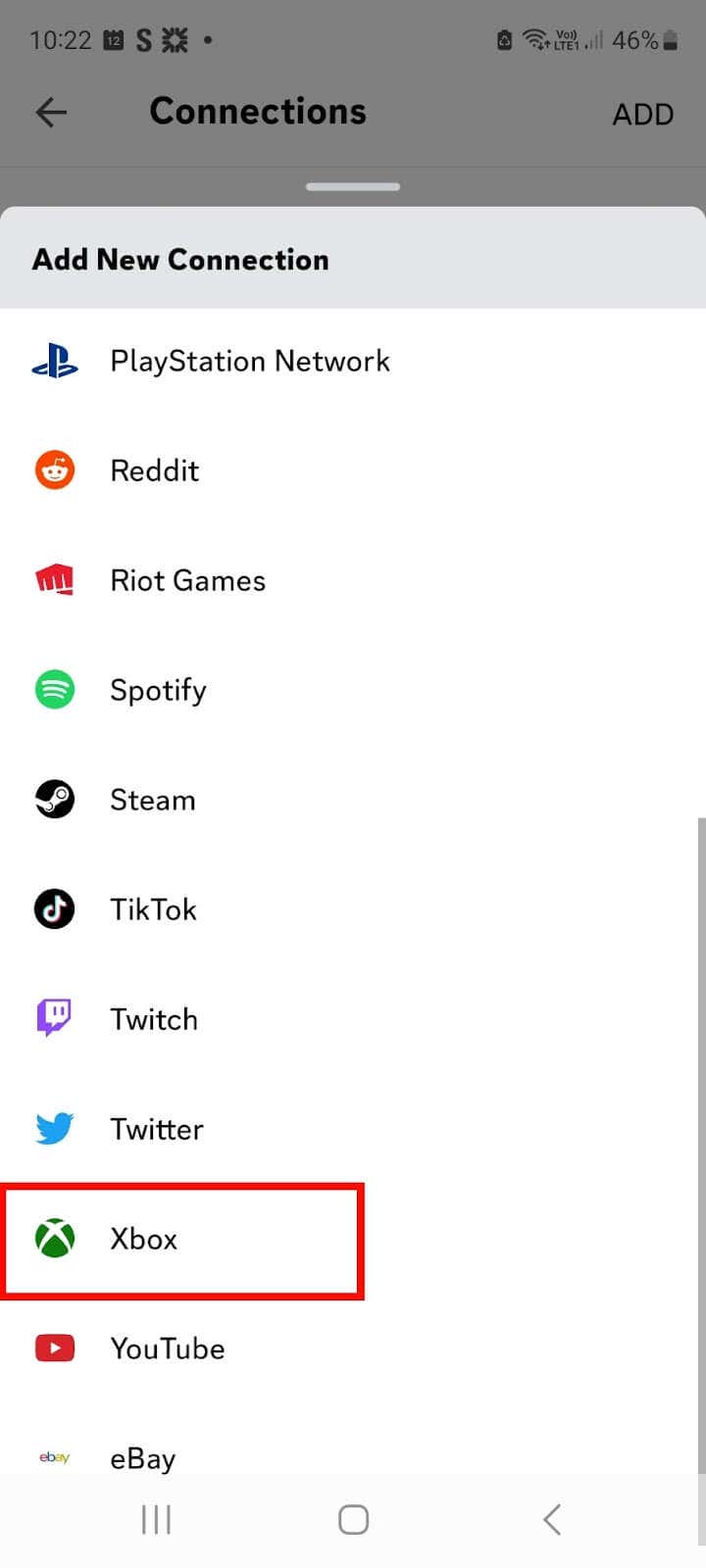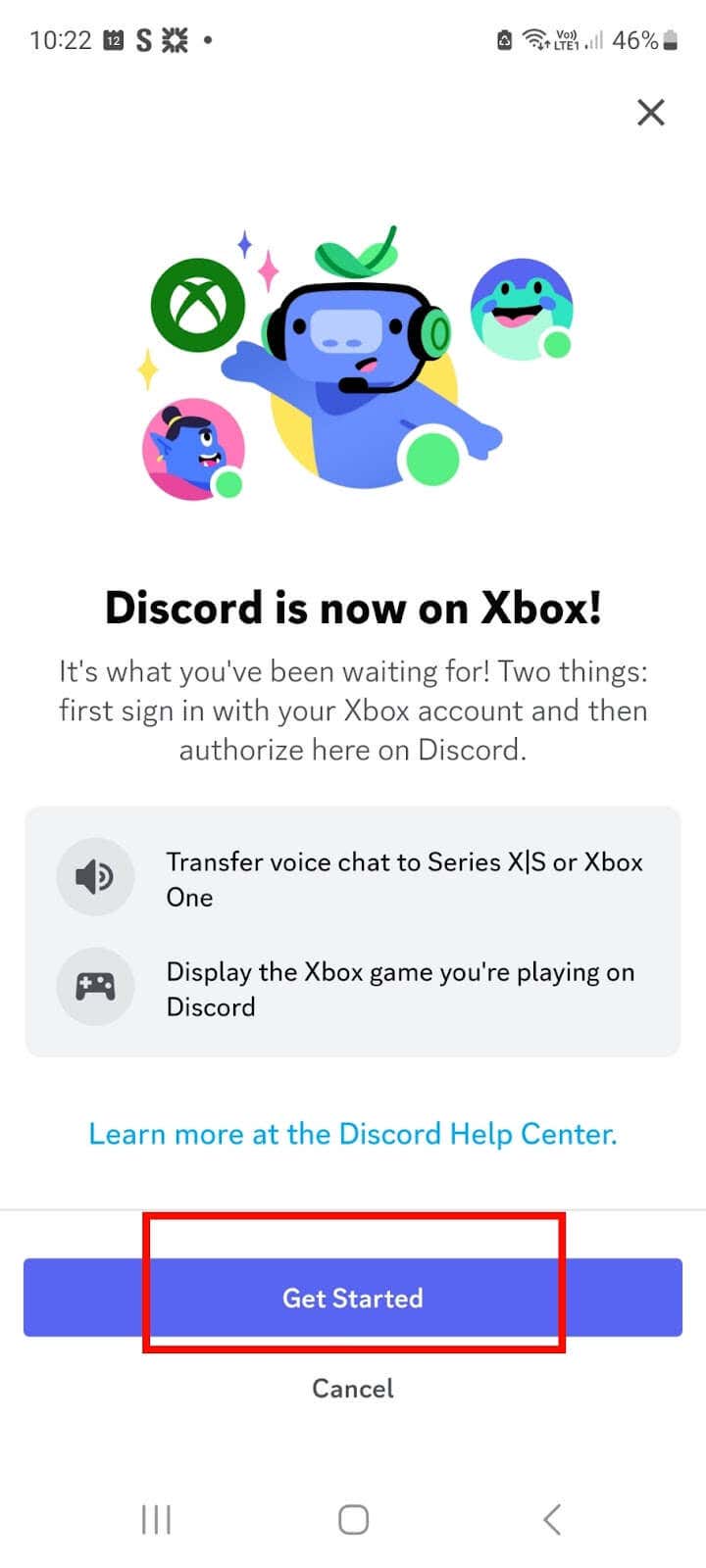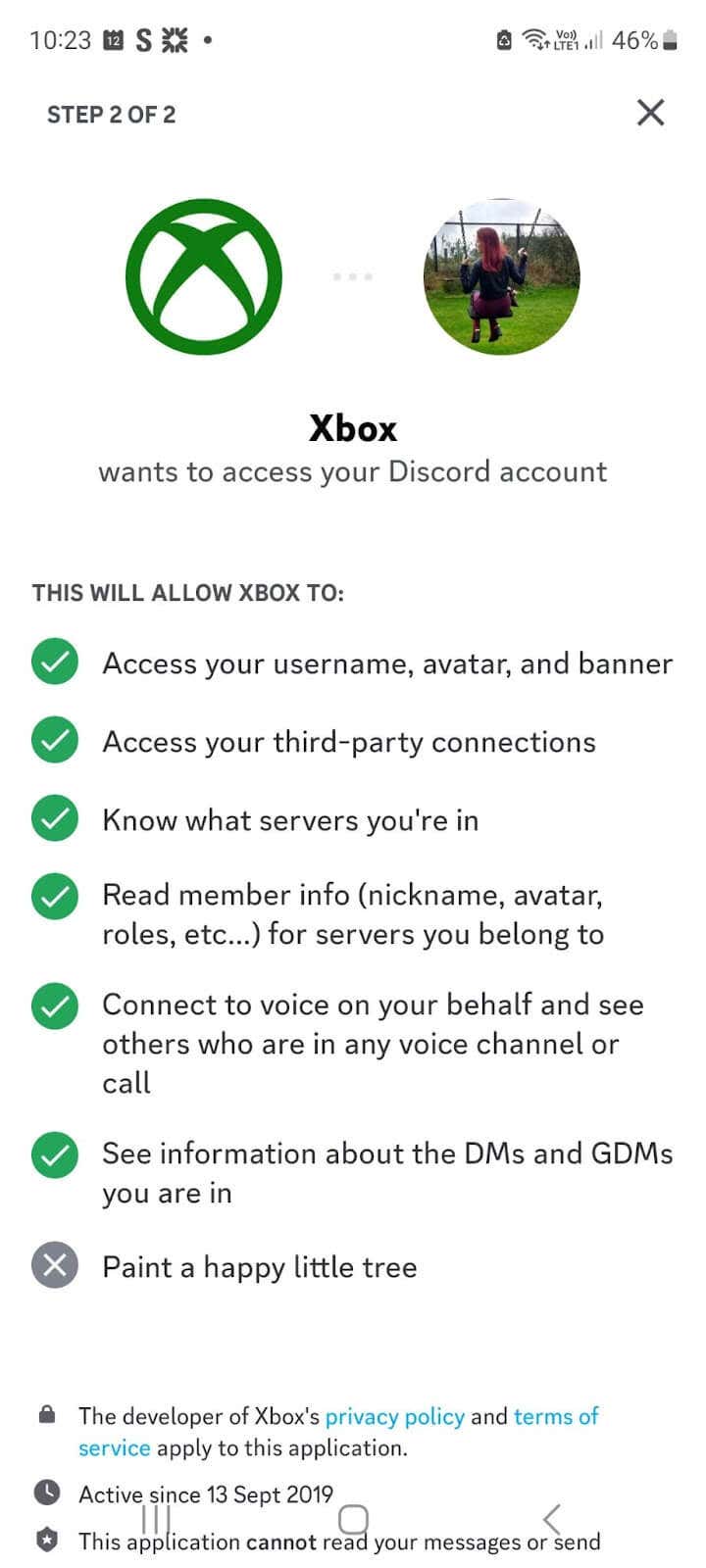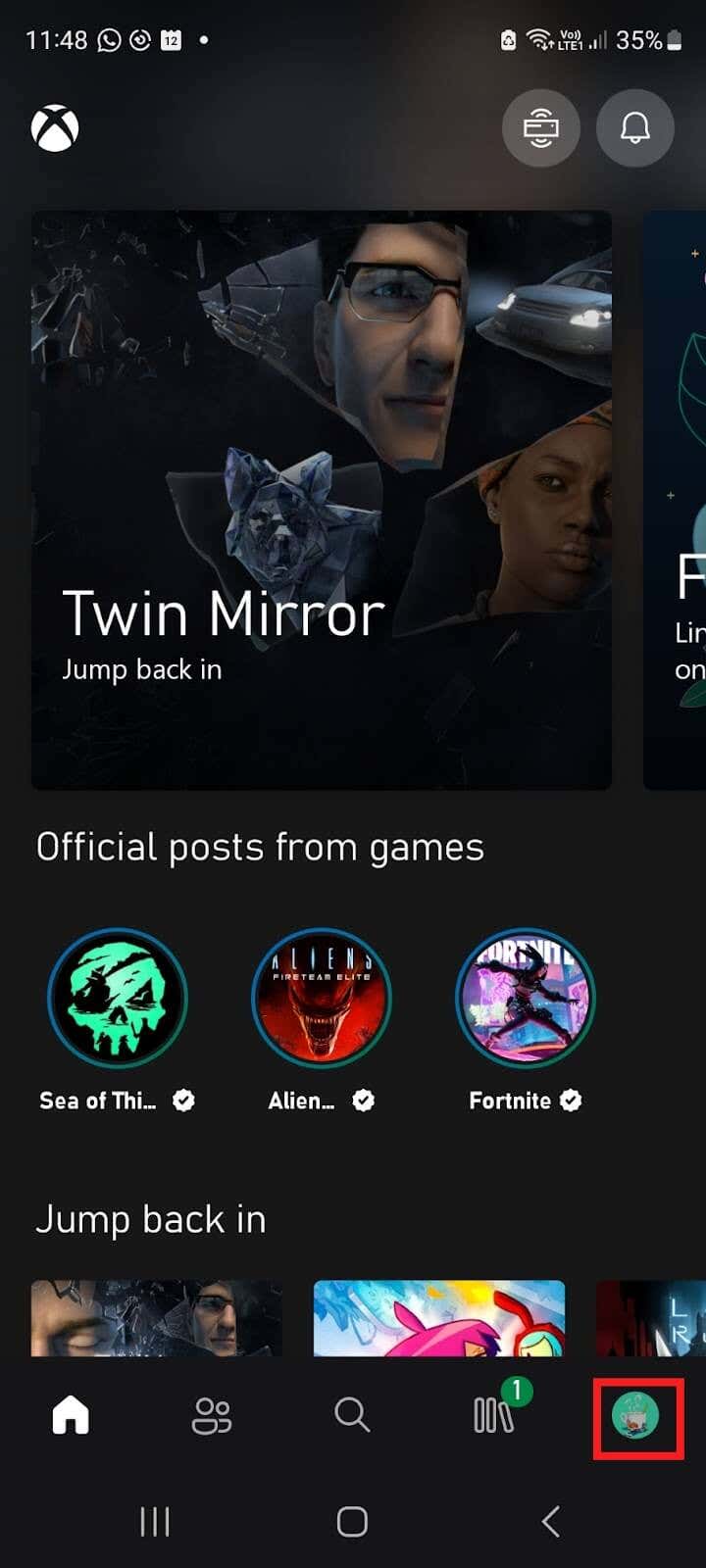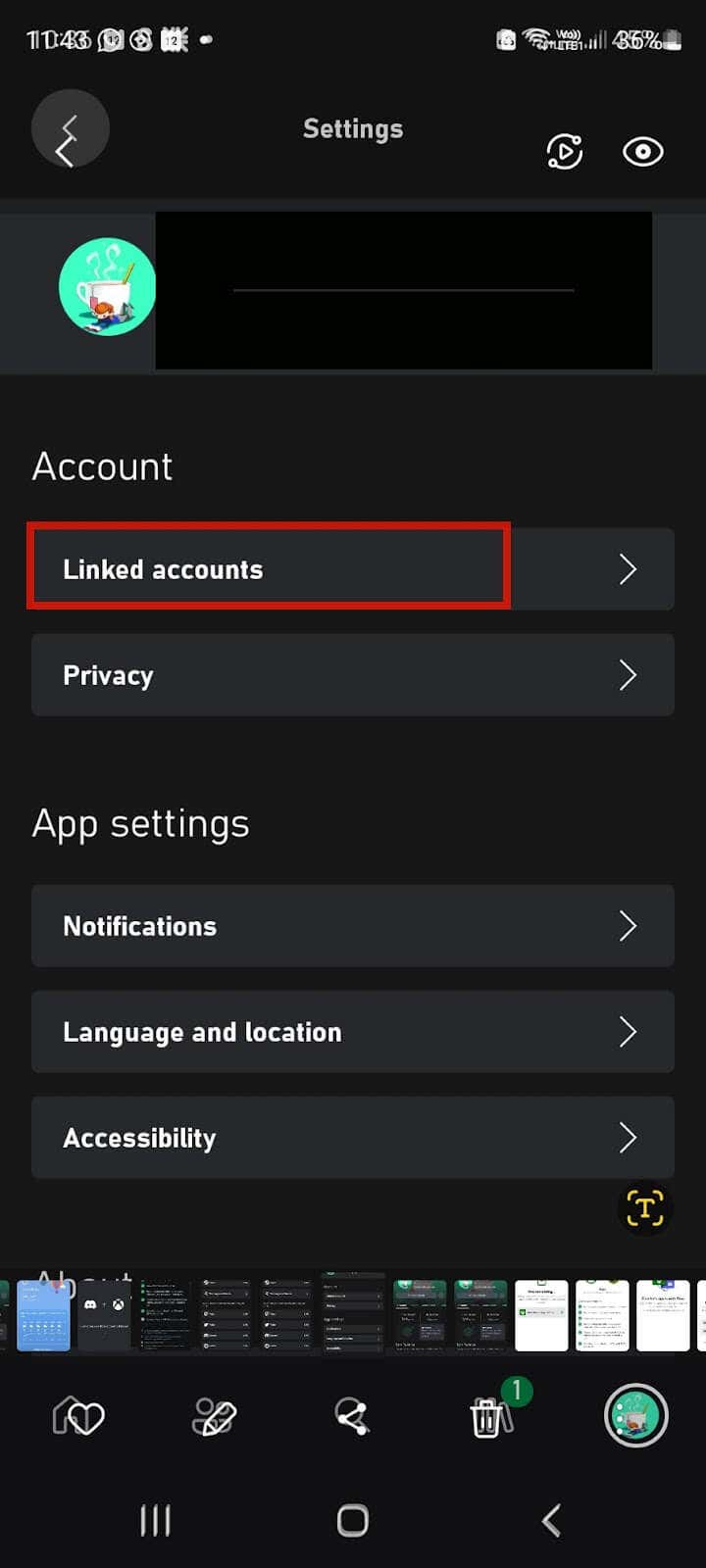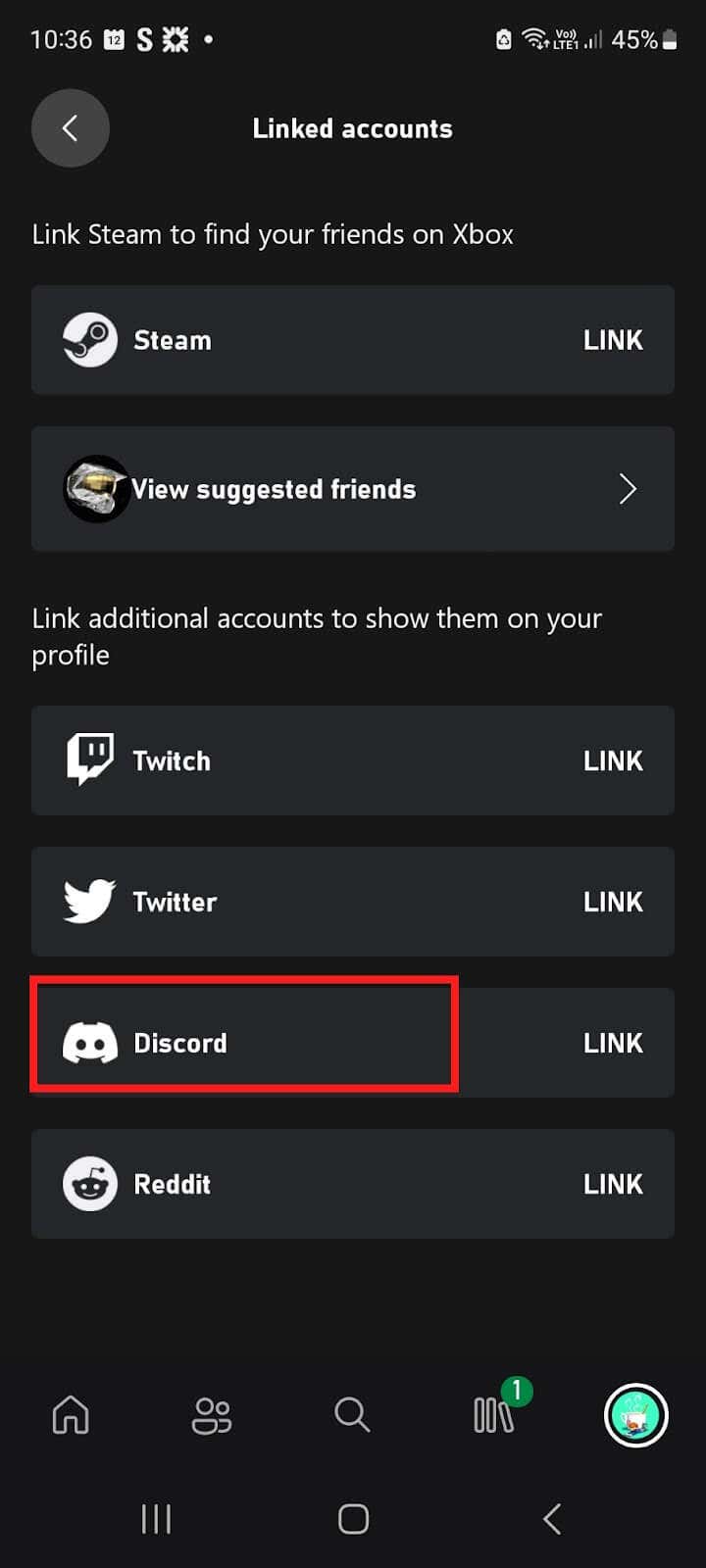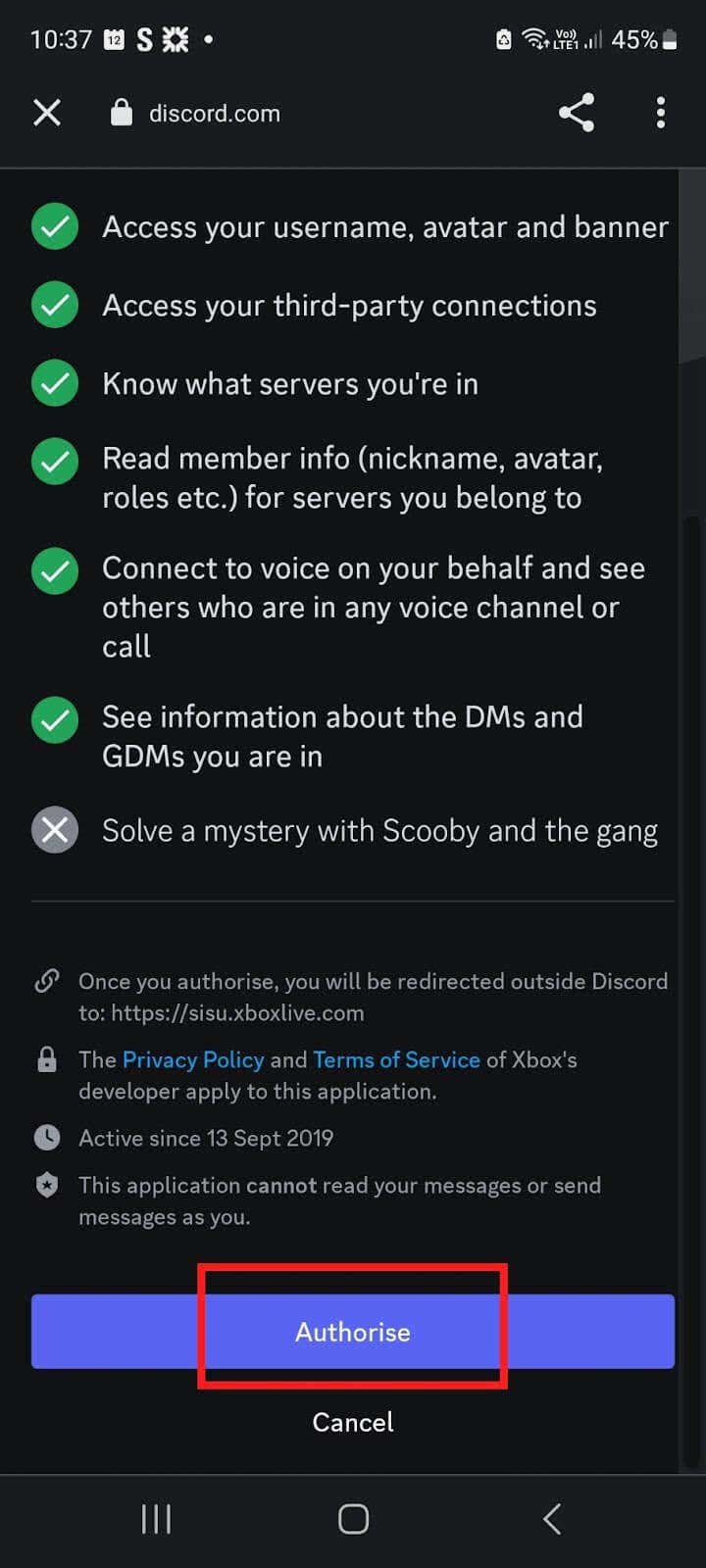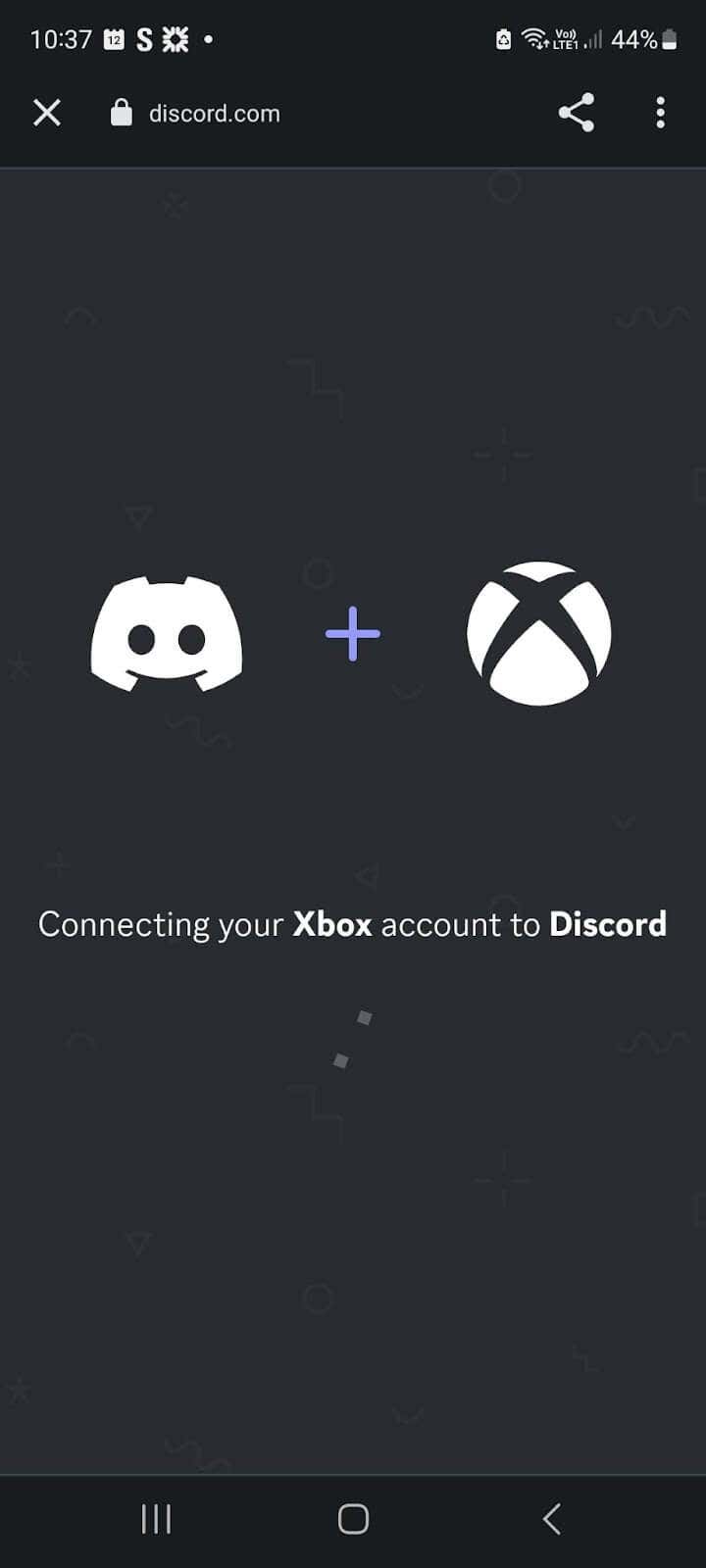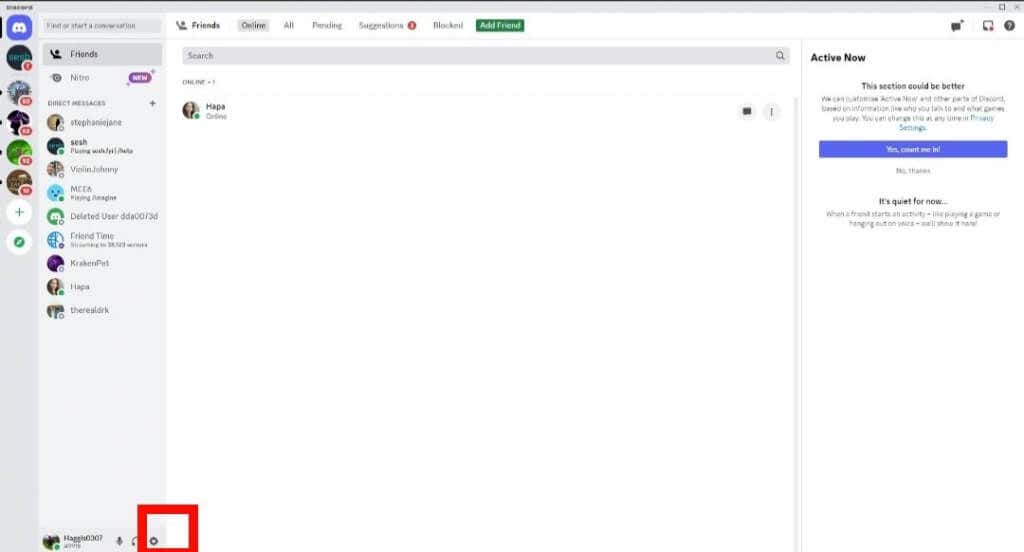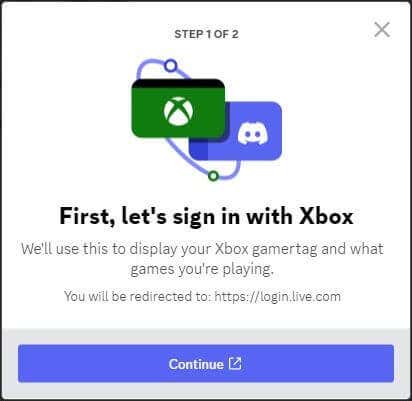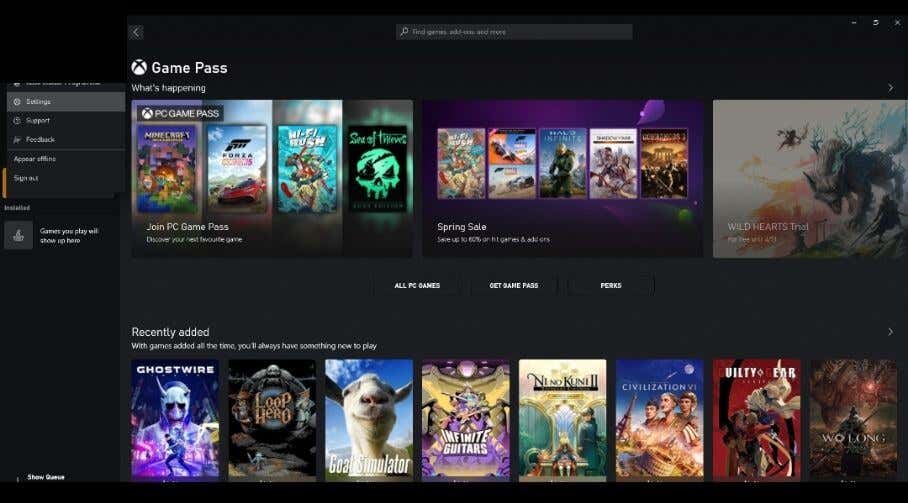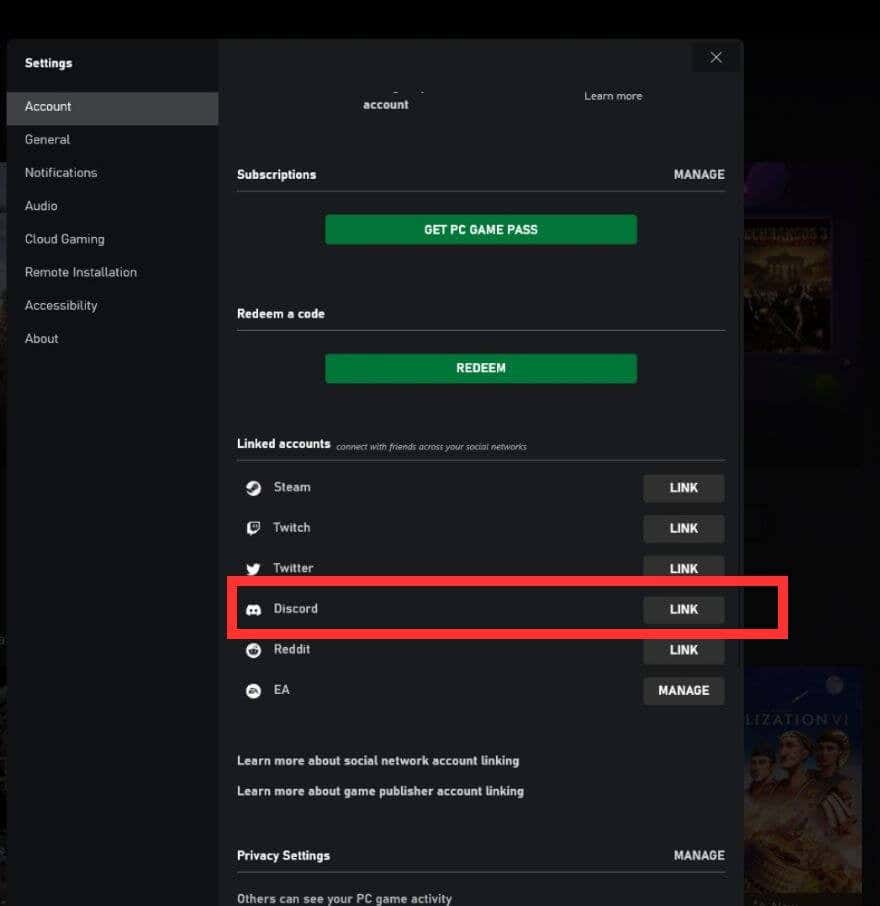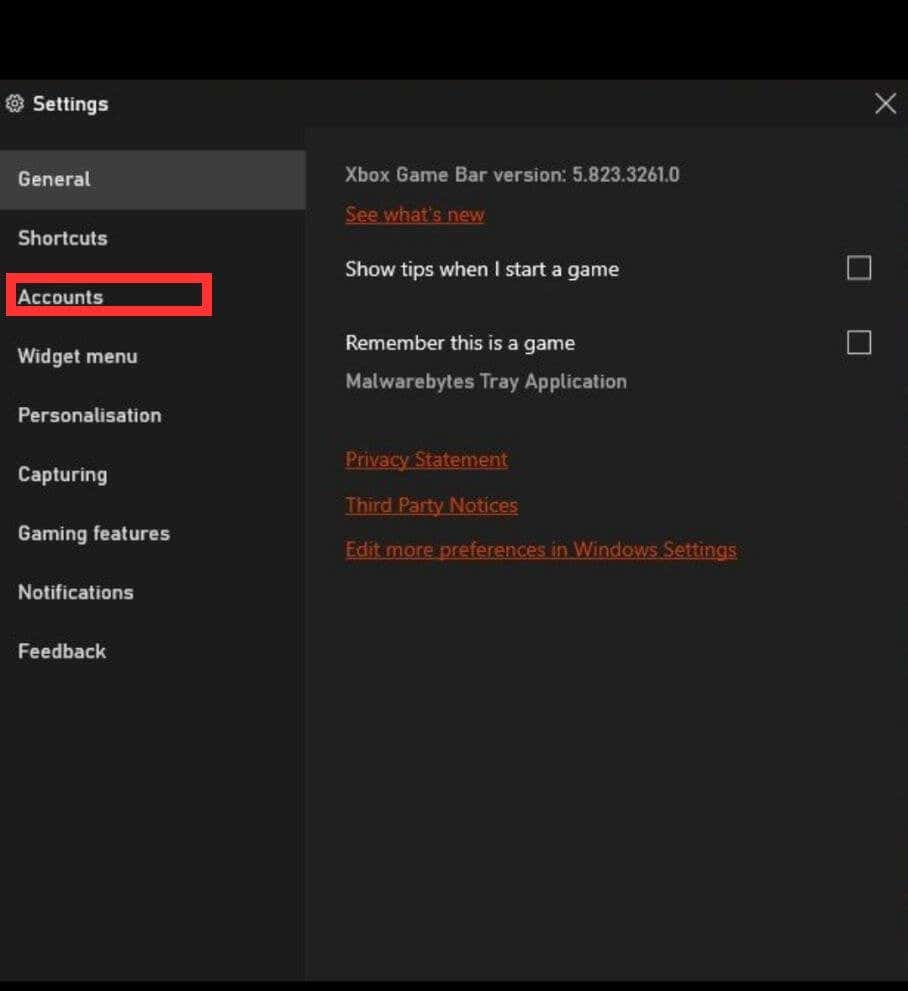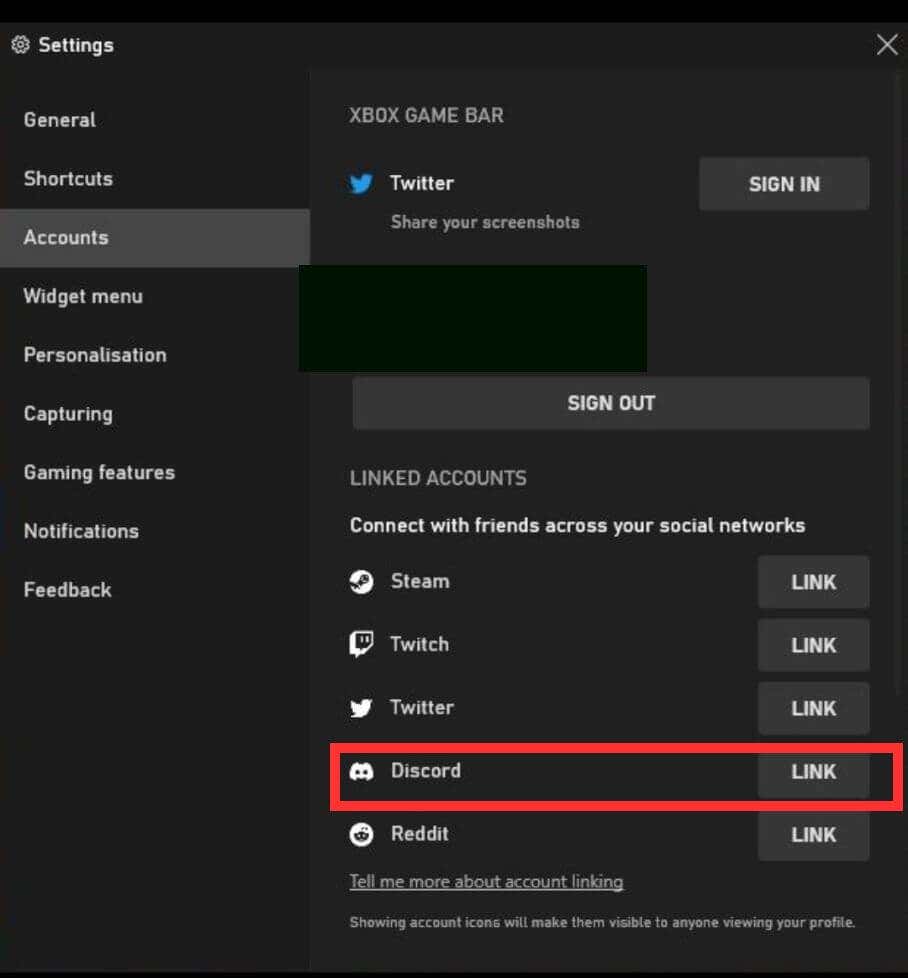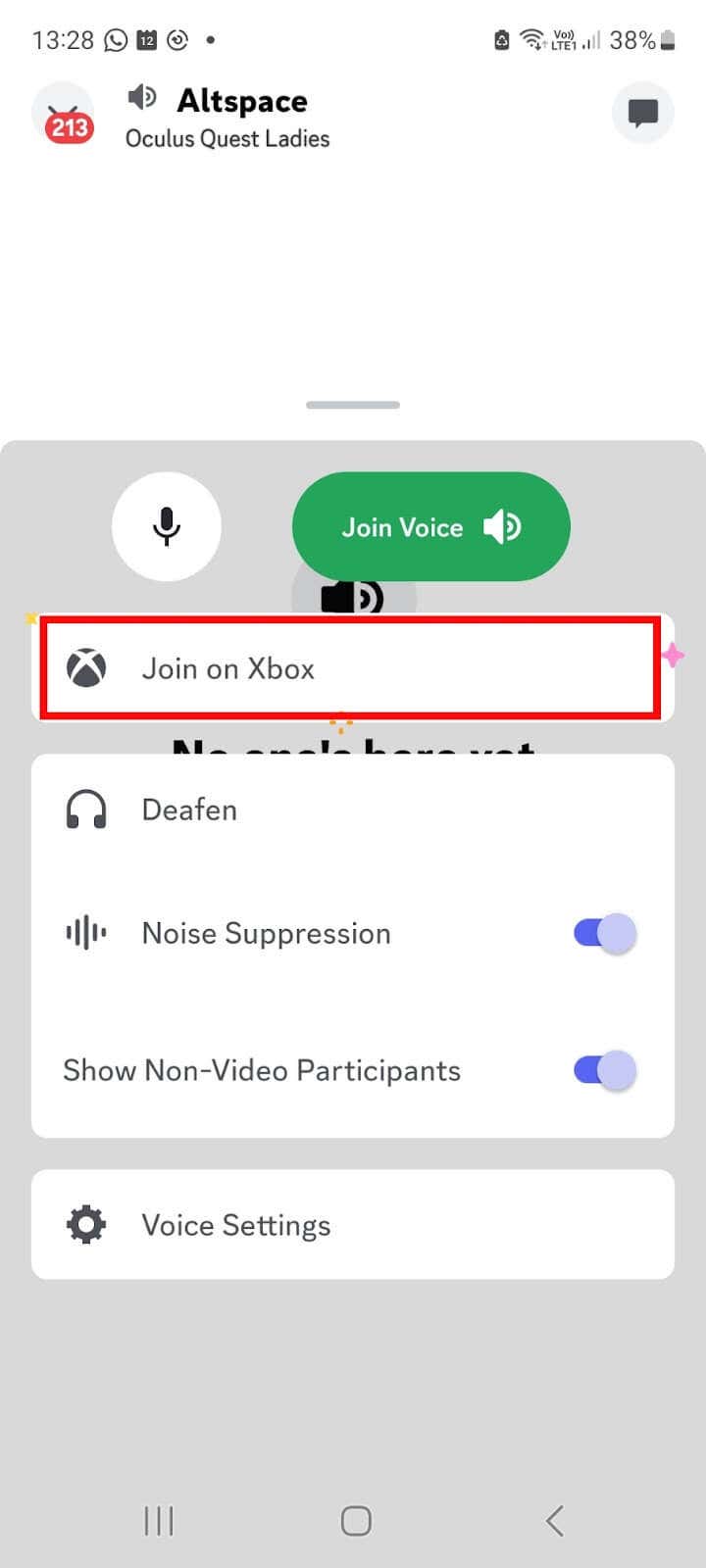Nem szeretné használni a beépített hangcsevegést Xbox One-on vagy következő generációs Xbox -on? Ehelyett használhatja a Discord hangcsevegést. Ebben az útmutatóban bemutatjuk, hogyan használhatja a Discordot Xbox-on, többféle módon is csatlakoztathatja Discord- és Xbox-fiókjait, valamint hogyan kezdheti meg a Discord használatát Xboxon.
Távoli szolgáltatások engedélyezése
Az első lépés a távoli funkciók engedélyezése, hogy használhassa a Discordot Xboxon. Ezt a következőképpen teheti meg:
Nyomja meg az Xbox gombjáta kontrolleren.
Lépjen a Profil és rendszer>Beállítások>Eszközök és kapcsolatok>Távoli szolgáltatásokoldalra.
Jelölje be a Távoli funkciók engedélyezésejelölőnégyzetet.
Válassza az Alvó állapotlehetőséget az Energiagazdálkodási lehetőségekalatt. Ez rendkívül fontos, mivel a távoli lejátszás csak akkor működik, ha az Xbox energiaellátási módját alvó üzemmódra állítja.
A konzol most teszteli a beállítást.
Az Xbox- és a Discord-fiókok összekapcsolása
A Discord Xboxon való használatához először össze kell kapcsolnia Xbox- és Discord-fiókját. A fiókok összekapcsolásának számos különböző módja van, asztali számítógépen vagy mobilon keresztül. Mivel később szüksége lesz a Discord alkalmazásra a hangos csevegéshez a konzolon, kezdjük azzal, hogyan kapcsolhatja össze fiókjait mobilon.
Először is le kell töltenie a Discord és az Xbox alkalmazást a Play Áruházból, és mindkét alkalmazásba be kell jelentkeznie.
Hogyan csatlakozhat Xbox-hoz a Discord alkalmazásból
Nyissa meg a Discord alkalmazást.
A jobb alsó sarokban koppintson a profilikonjára.
>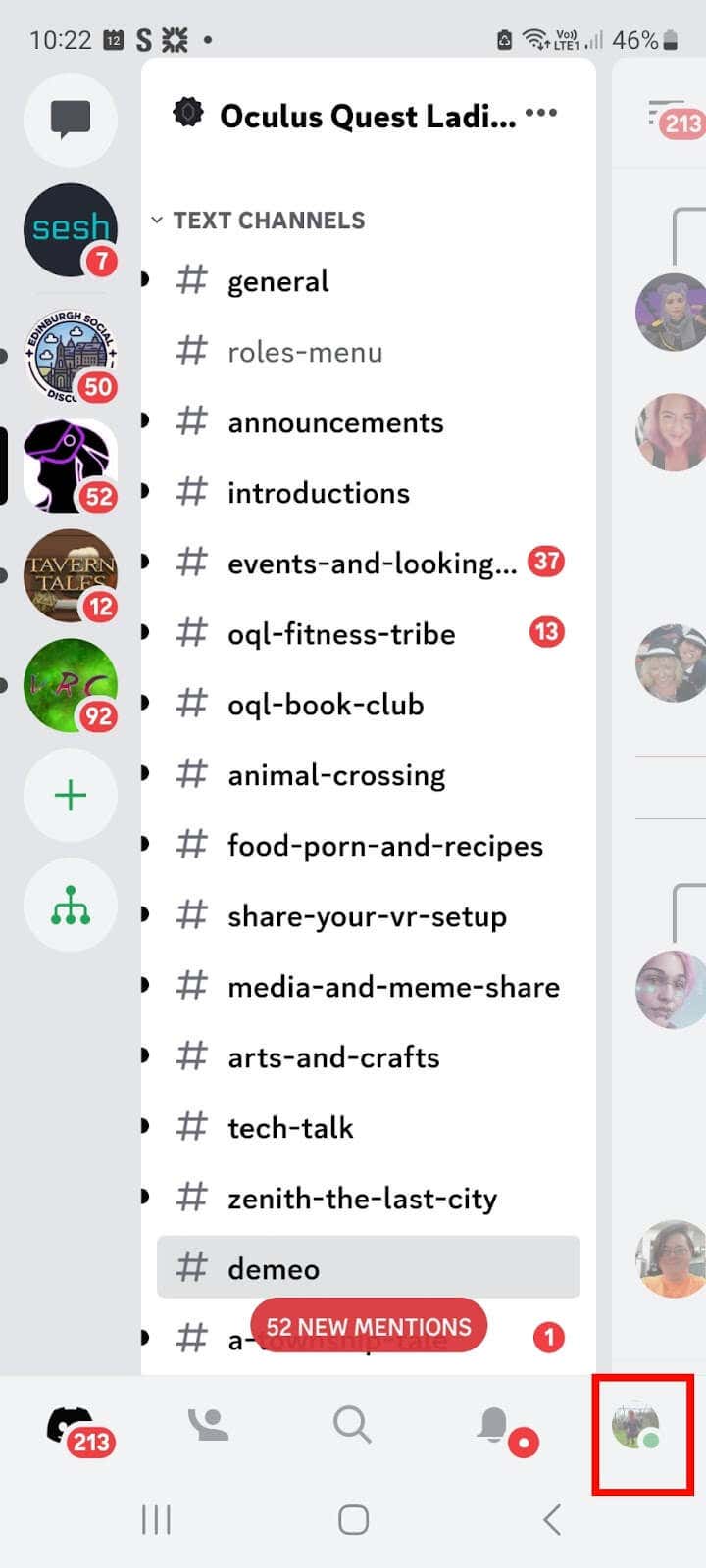
Az összekapcsolt fiókok listájának megtekintéséhez koppintson a Kapcsolatokelemre.
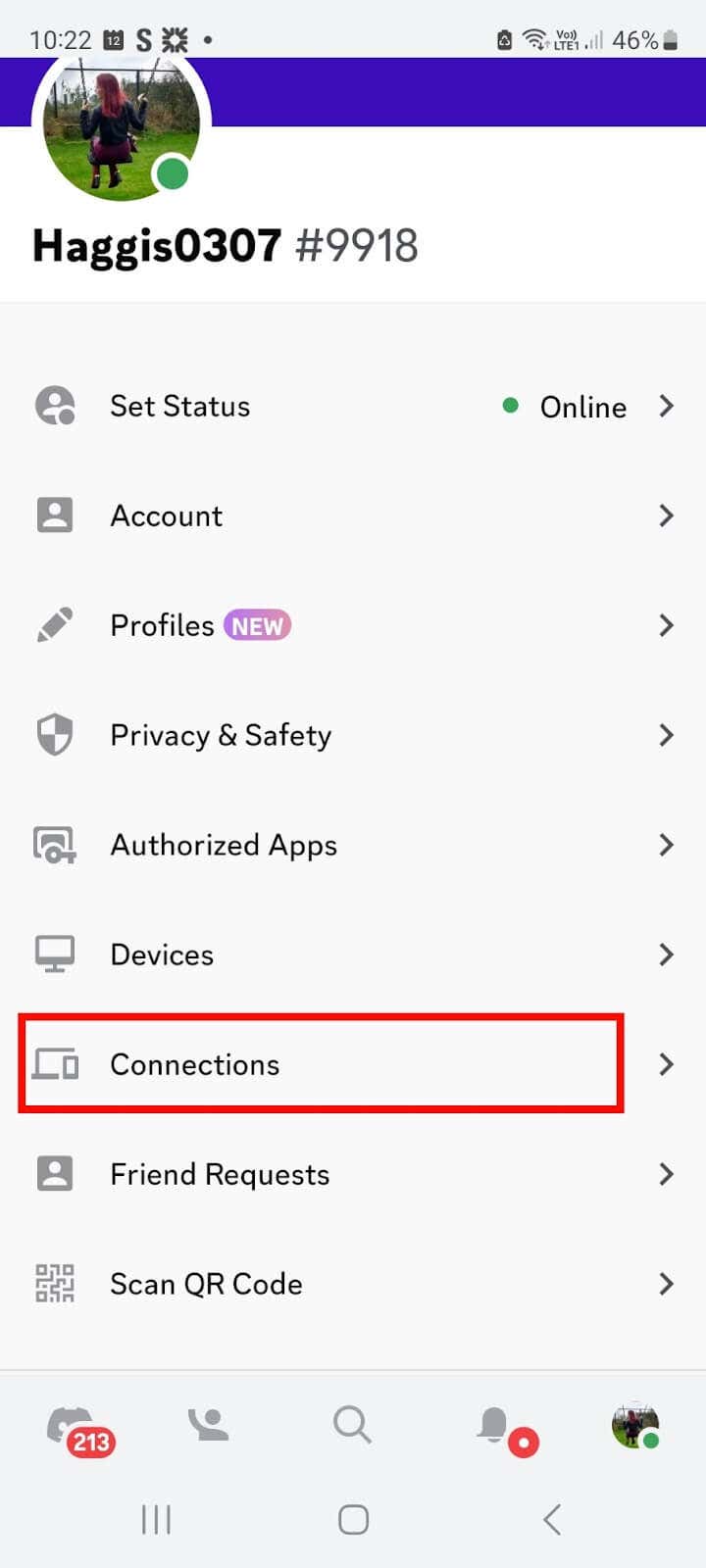
Koppintson a Hozzáadáselemre a képernyő jobb felső sarkában.
Görgessen le, és koppintson az Xbox gombra.
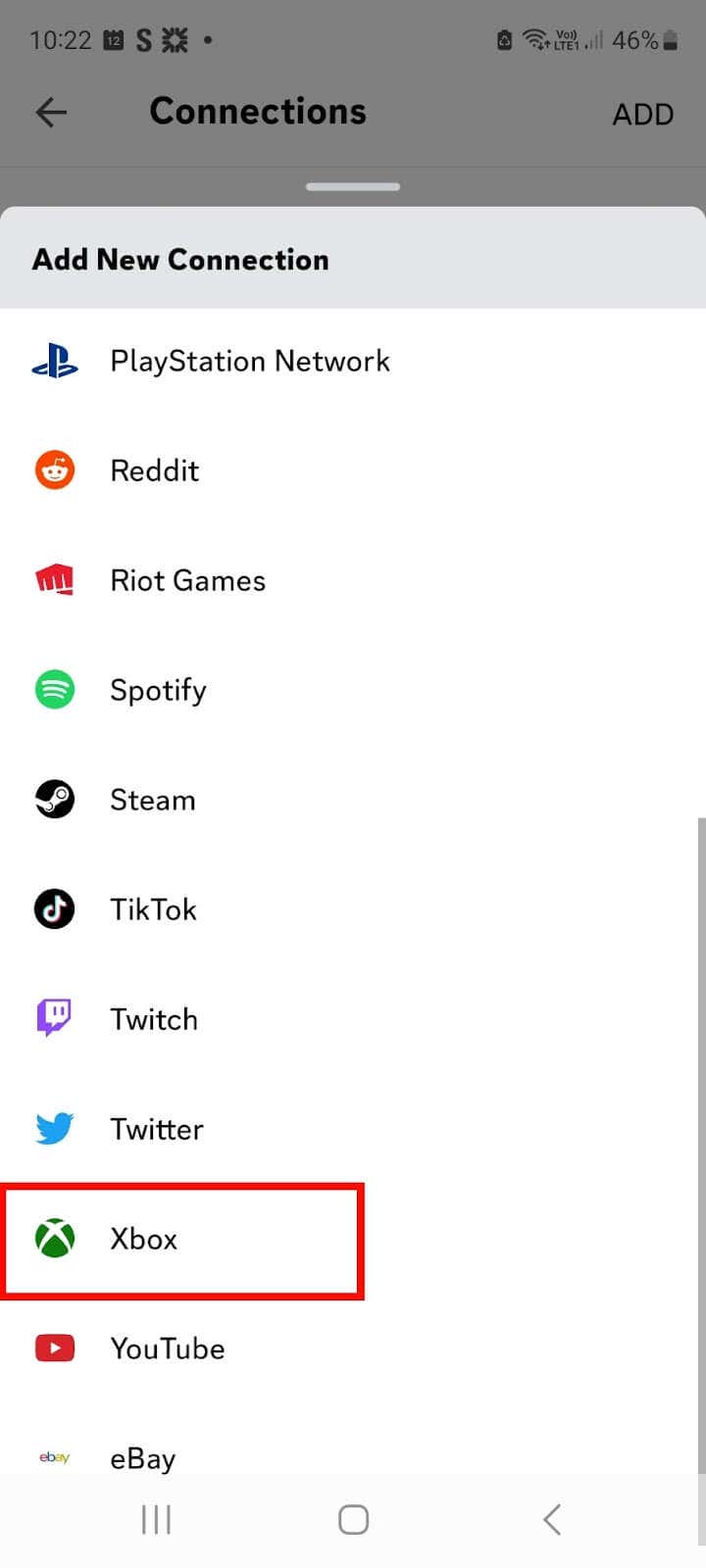
Koppintson a Kezdés>Folytatáslehetőségre.
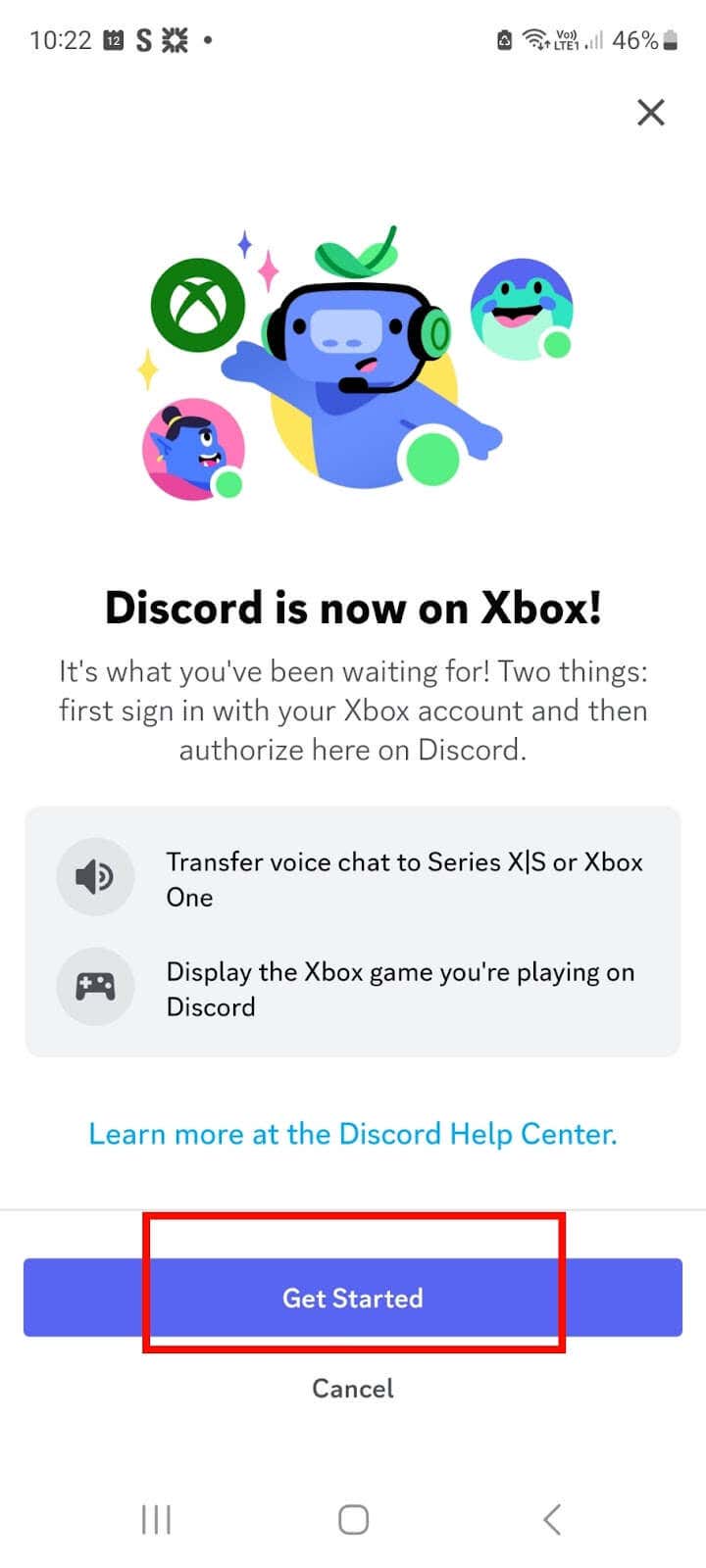

A „Engedélyezi, hogy ez az alkalmazás hozzáférjen az Ön adataihoz?” képernyőn koppintson az Igenelemre.
Megjegyzés: Ha nincs bejelentkezve az Xbox alkalmazásba, megjelenik egy felszólítás a felhasználónév és a jelszó megadására..
Ezután megjelenik egy képernyő, amelyen az „Xbox hozzá akar férni a Discord-fiókjához” felirat – koppintson az Engedélyezés és folytatáslehetőségre.
>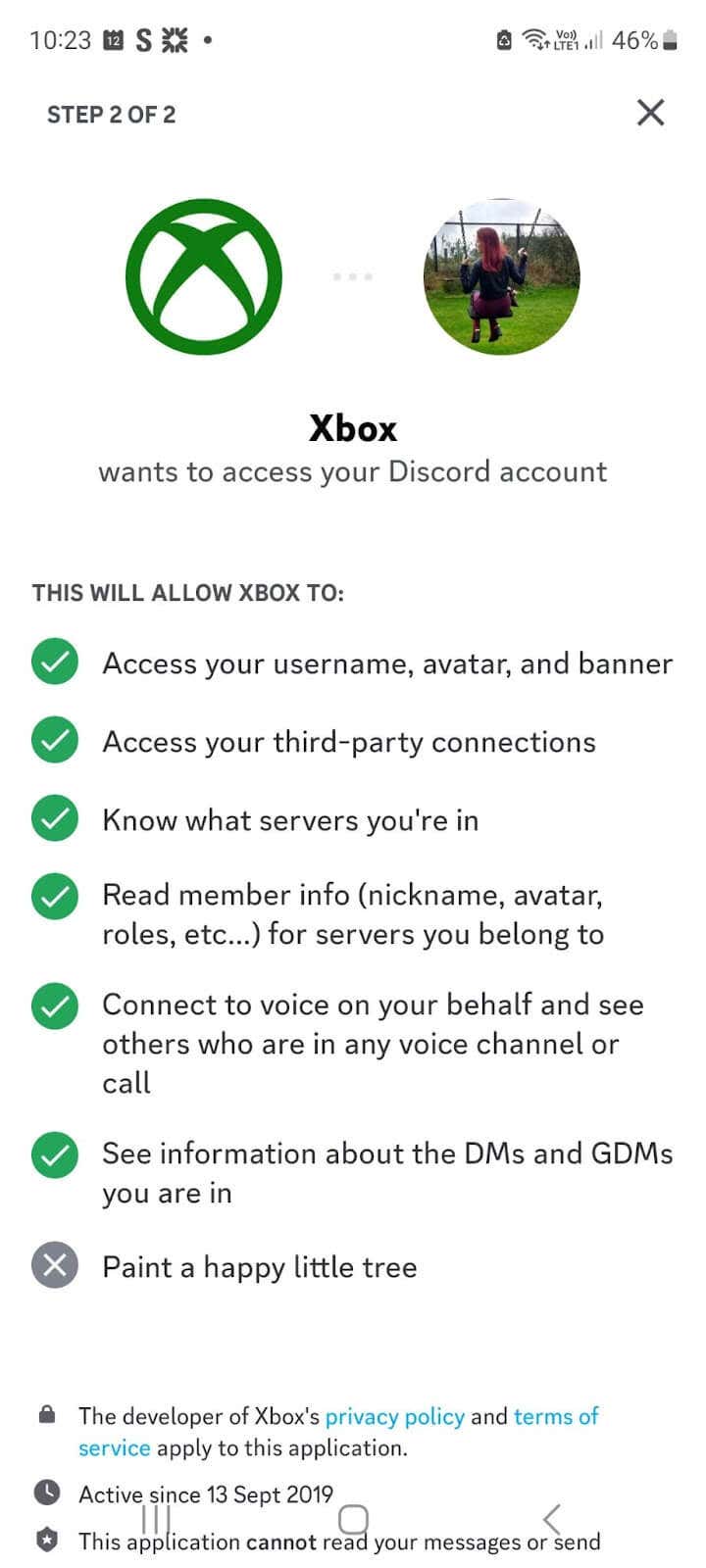
Fiókjai összekapcsolva!
Discord-fiók csatlakoztatása az Xbox alkalmazással
Nyissa meg az Xbox alkalmazást.
A jobb alsó sarokban koppintson a profilikonjára.
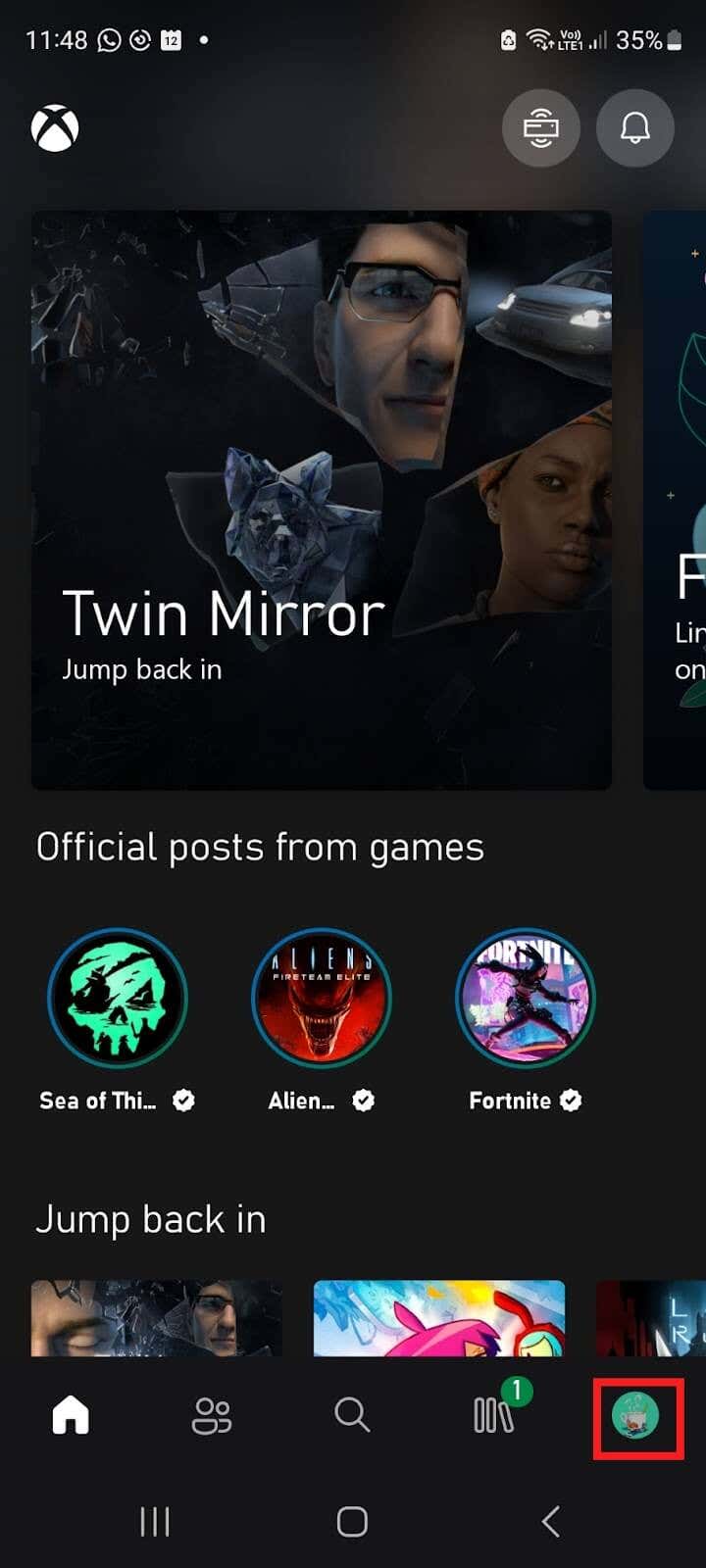
A jobb felső sarokban koppintson a Beállítások(fogaskerék) ikonra.

A Fiókalatt koppintson a Kapcsolt fiókokelemre.
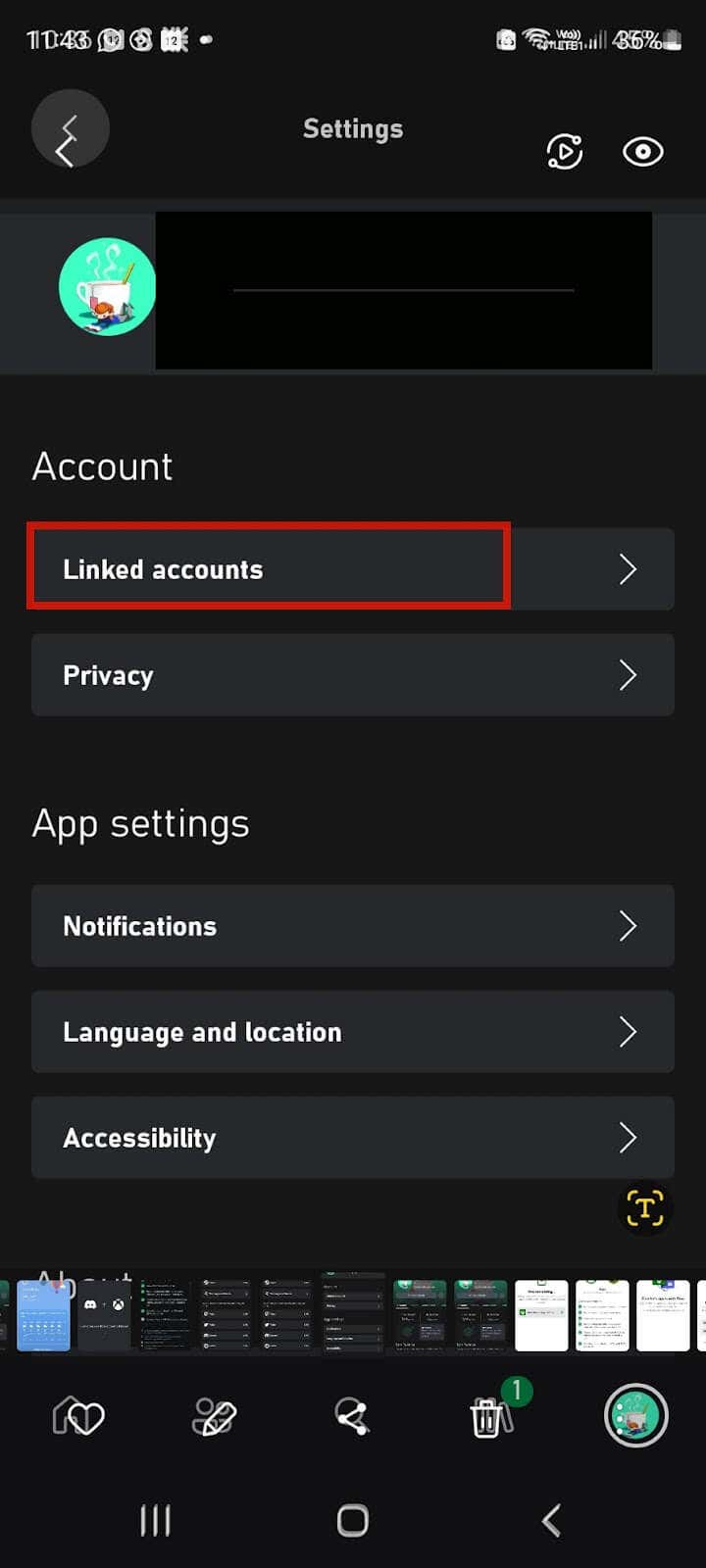
Koppintson a Discordelemre.
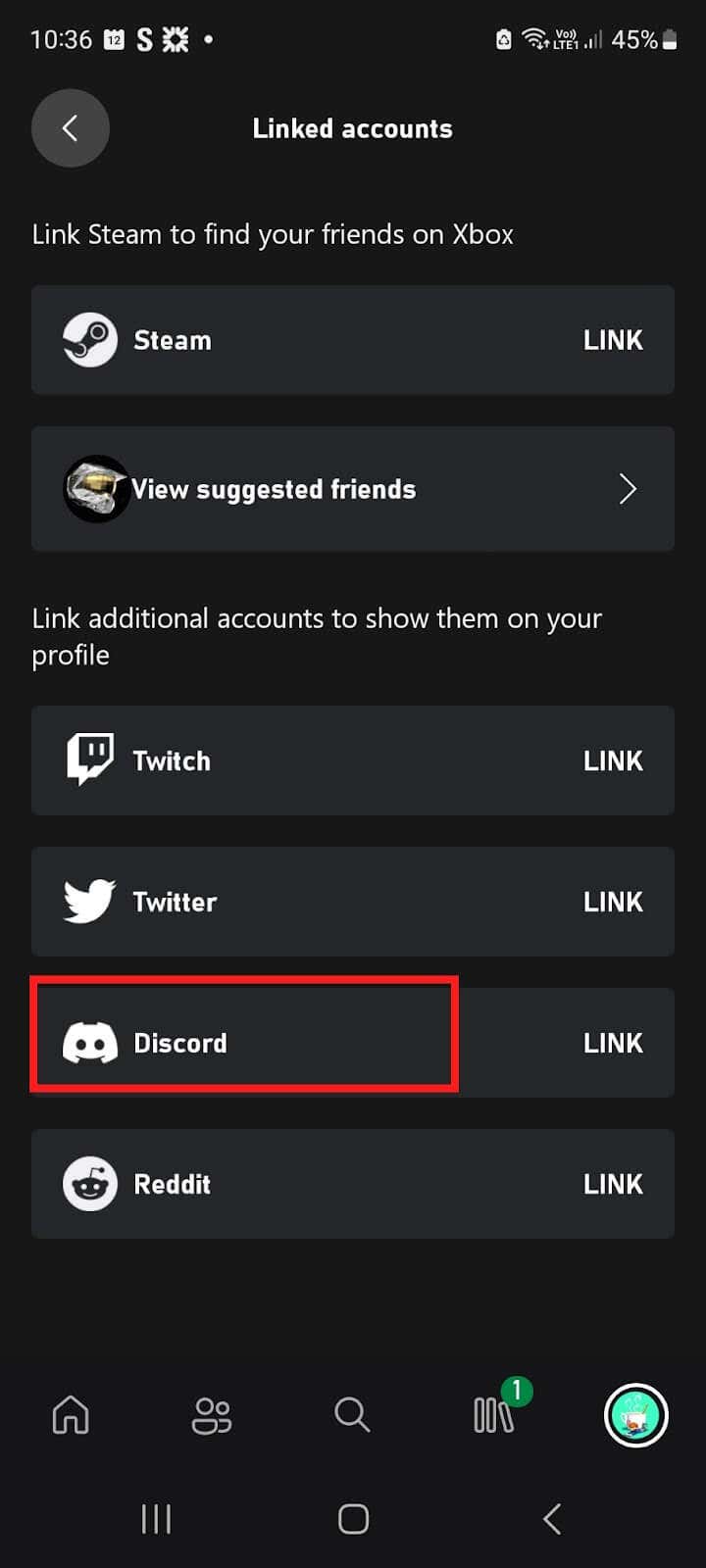
Koppintson a Folytatáslehetőségre.
Az „Xbox hozzá akar férni a Discord-fiókjához” képernyőn koppintson az Engedélyezéslehetőségre.
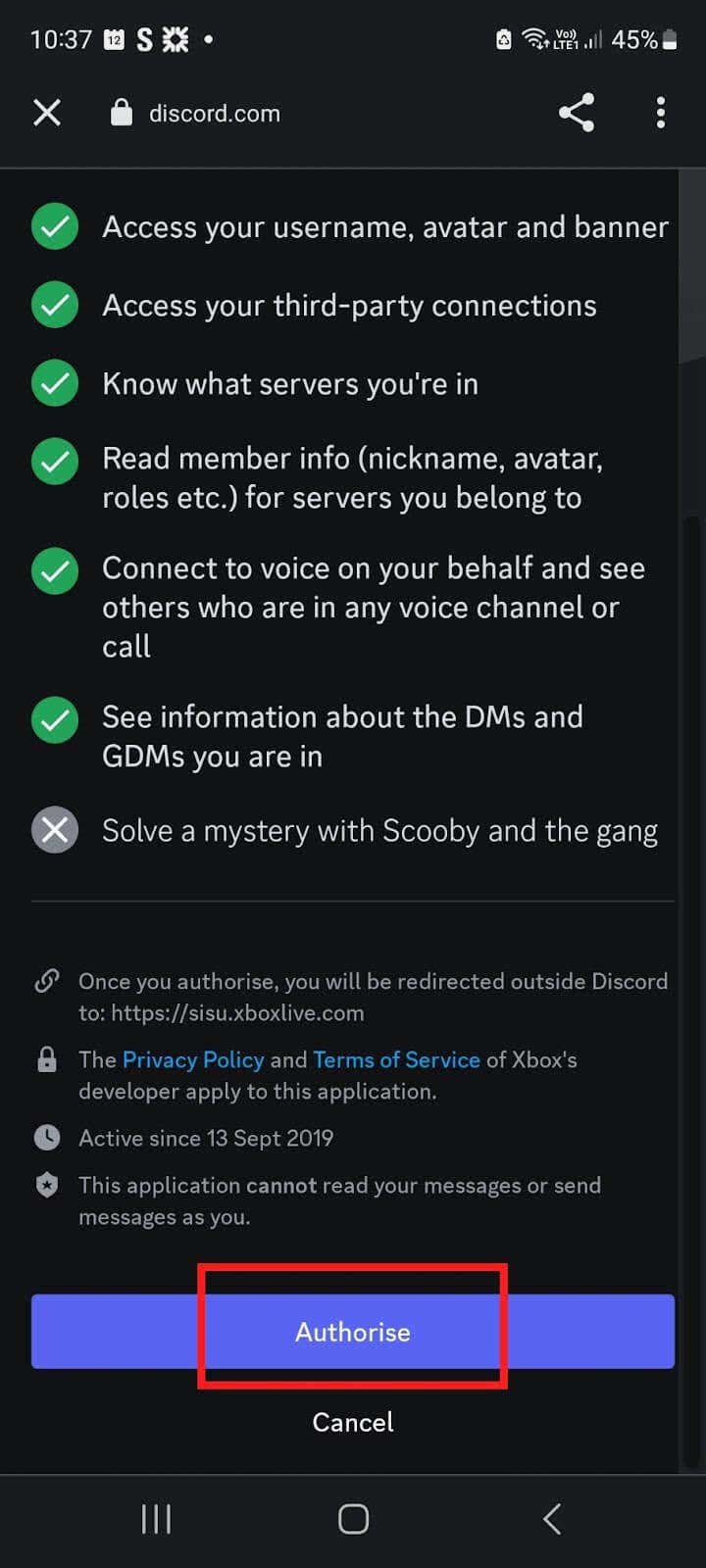
Fiókjai most össze vannak kapcsolva.
>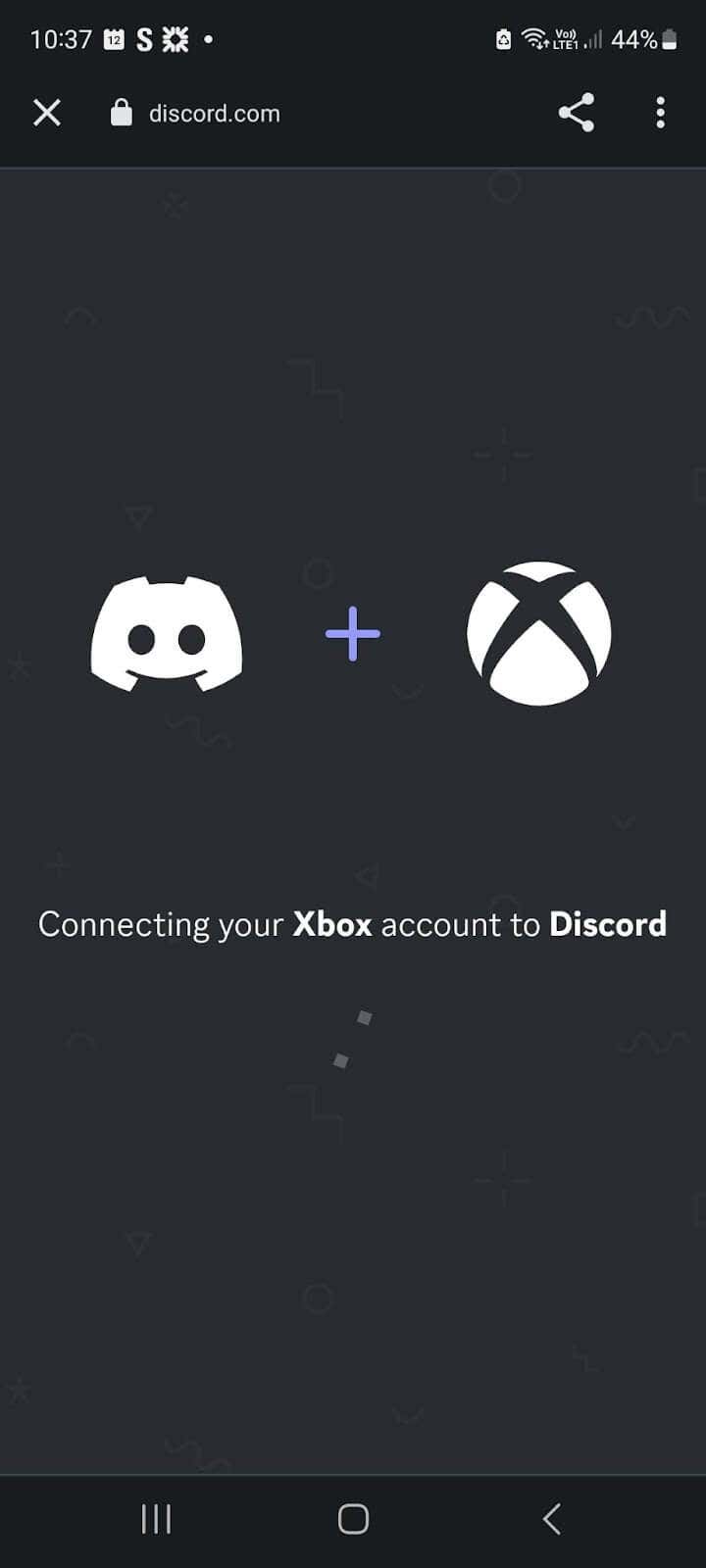
Discord-fiók csatlakoztatása asztali számítógépen
Használhatja a Discord asztali alkalmazást, a Windows Xbox alkalmazást vagy az Xbox Game Bart, hogy összekapcsolja fiókját az asztali konzollal.
HogyanCcsatlakozhatunkYa Discord-hozAfiókAa Discord Windows énekléseApp
Töltse le és telepítse számítógépére a Discord alkalmazást.
Nyissa meg az alkalmazást, és jelentkezzen be fiókjába felhasználónevével és jelszavával, vagy a QR-kód beolvasásával telefonjával.
A profilikon mellett a bal alsó sarokban válassza a Felhasználói beállításoklehetőséget.
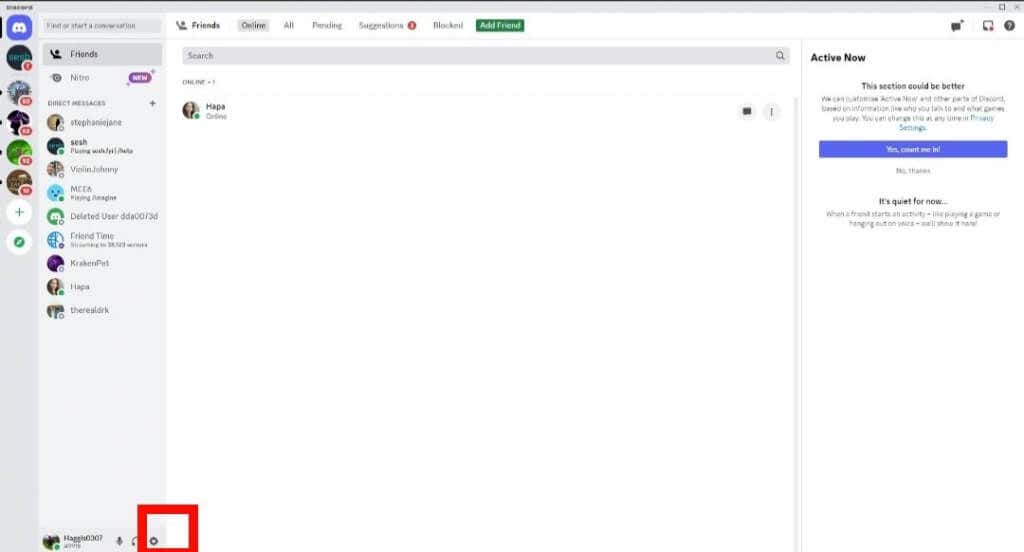
Válassza ki a Kapcsolatoklehetőséget.

A Fiókok hozzáadása a profilhozalatt válassza a Továbbiak megtekintéselehetőséget, válassza az Xbox ikont, majd kövesse a képernyőn megjelenő utasításokat.li>

A rendszer felkéri, hogy jelentkezzen be Xbox-fiókjába, ha még nem jelentkezett be.
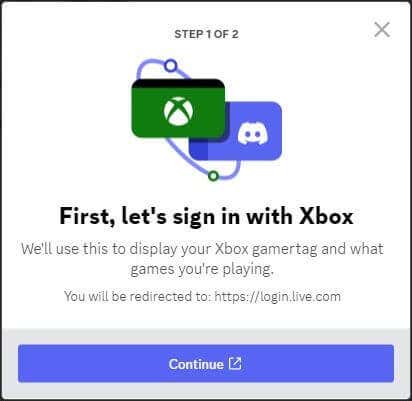
Amikor eléri az „Engedélyezi, hogy ez az alkalmazás hozzáférjen az Ön adataihoz?” képernyőn válassza az Igenlehetőséget.
Mostantól használhatja a Discordot Xboxon..
Discord-fiók csatlakoztatása a Windows Xbox alkalmazással
Töltse le és telepítse számítógépére az Xbox alkalmazást.
Nyomja meg a Startgombot a számítógépén.
Az alkalmazás elindításához válassza az Xboxlehetőséget a listából.
Válassza ki profilikonjáta jobb felső sarokban, majd válassza a Beállításoklehetőséget.
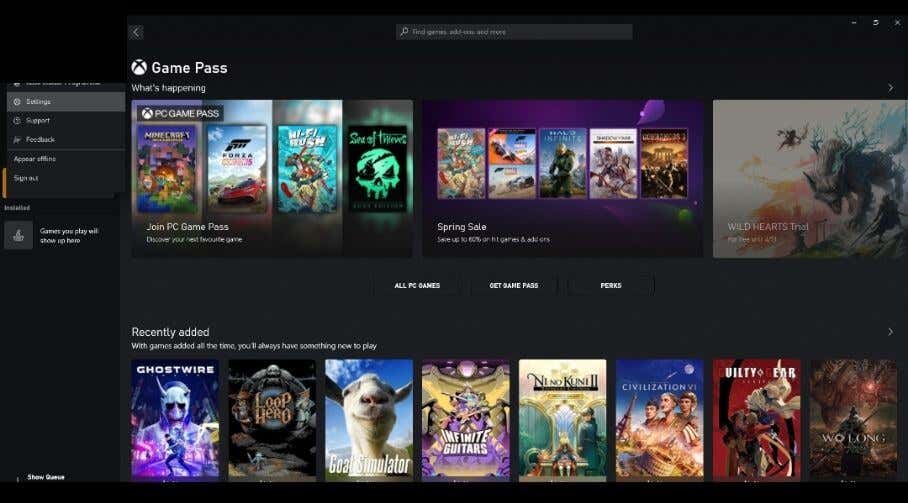
Válassza ki a Linkelemet a Discord mellett.
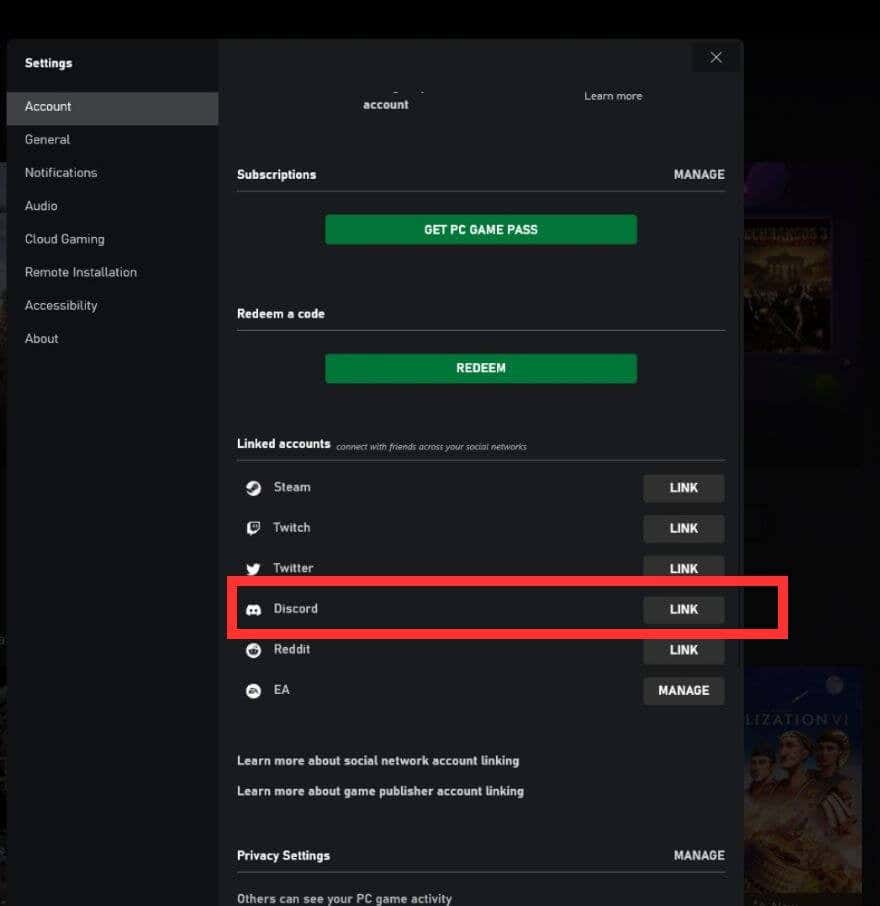
Kövesse az utasításokat a fiók összekapcsolásához.
Fiókjai össze vannak kapcsolva, így elkezdheti használni a Discordot Xboxon.
Discord-fiók csatlakoztatása az Xbox Game Bar segítségével
Ha az Xbox Game Bar segítségével szeretné összekapcsolni fiókját, kövesse az alábbi lépéseket:
Nyomja meg a Windows gombot+ Ga játéksáv megnyitásához.
Lépjen a Beállítások>Fiókokoldalra.
>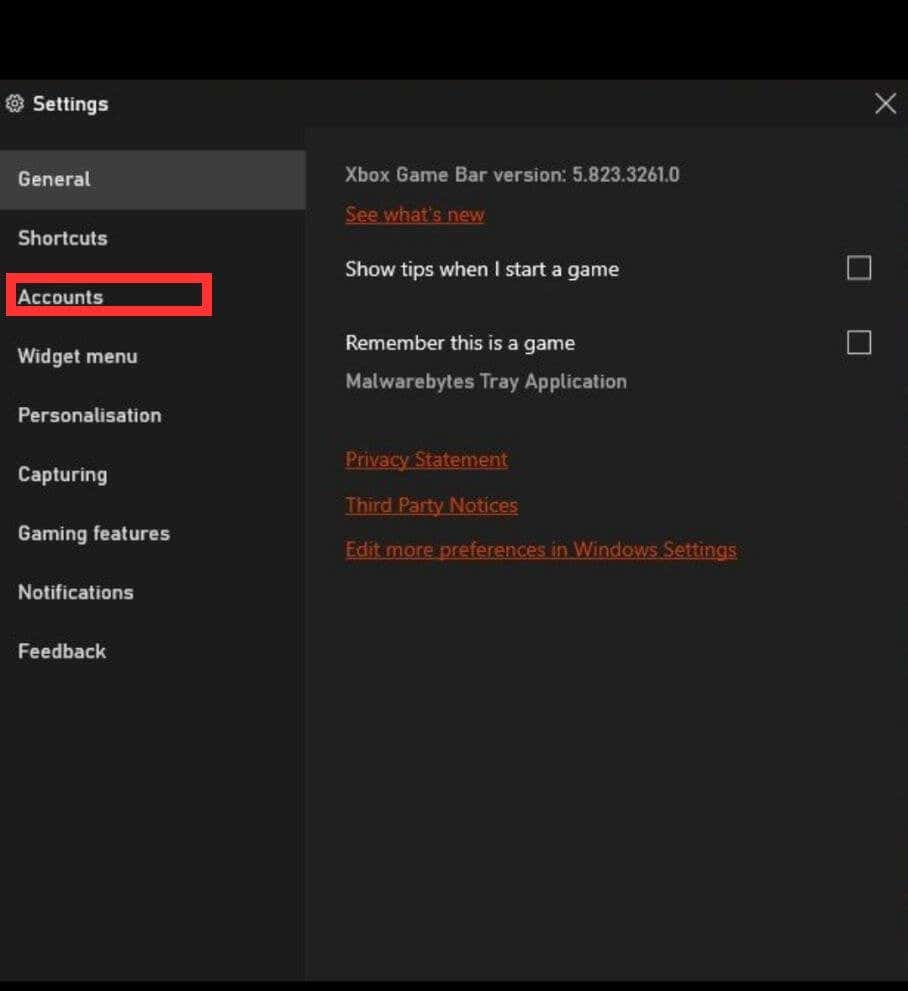
A Discord mellett válassza a Linklehetőséget.
Kövesse a képernyőn megjelenő utasításokat a fiók összekapcsolásához.
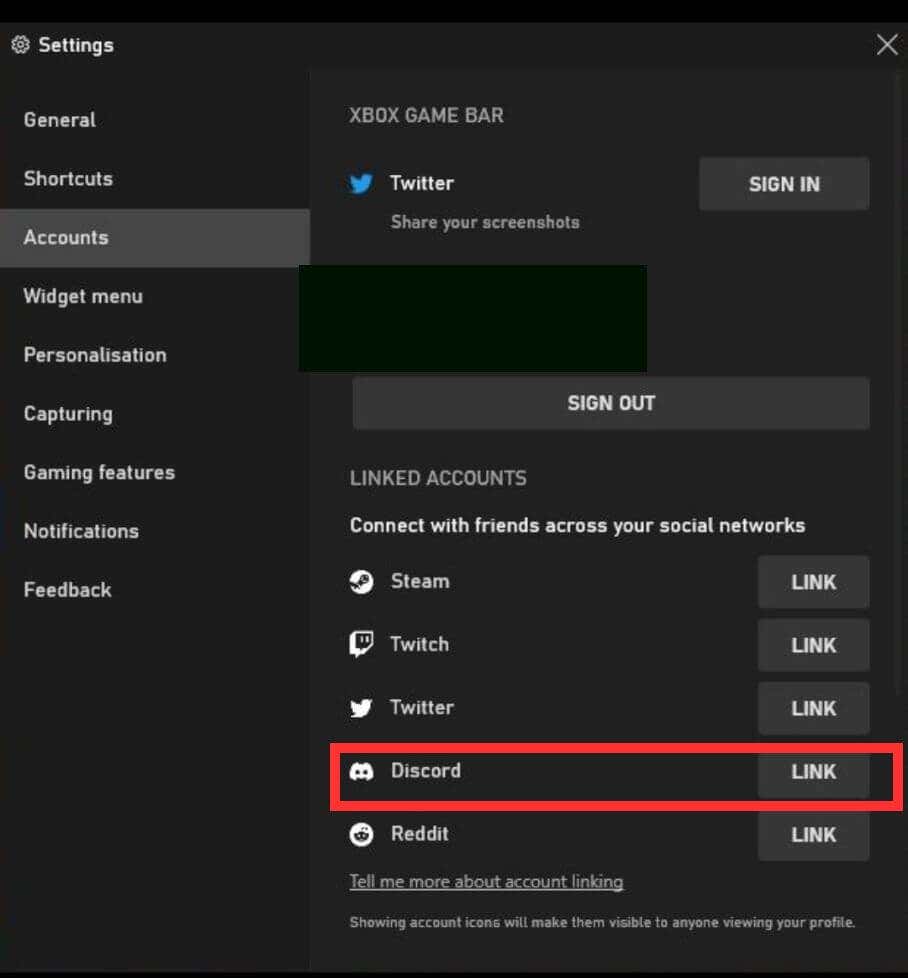
Discord-fiók csatlakoztatása Xbox konzollal
A Discord-fiók és az Xbox összekapcsolásának utolsó módja az, hogy ezt közvetlenül a konzolról teszi meg.
Nyomja meg az Xbox gombjáta kontrolleren.
Lépjen a Profil és rendszer>Beállítások>Fiókoldalra.
Válassza a Kapcsolt közösségi fiókoklehetőséget.
Válassza ki a Linkelemet a Discordcsempe alatt, és kövesse a képernyőn megjelenő utasításokat a fiók összekapcsolásához.
A Discord Voice Chat használata
Most az előnyben részesített módszerrel összekapcsoltad Discord-fiókodat Xboxoddal, és nézzük meg, hogyan használhatod a Discord hangcsevegést a konzolon. Ennek többféle módja van, például közvetlenül az Xbox konzolról vagy a telefonról.
Hogyan lehet csatlakozni egy Discord hangcsevegő-csatornához a telefonon?
Először nyissa meg a Discord alkalmazást a telefonján.
Koppintson arra az audiocsevegési csatornára, amelyhez csatlakozni szeretne.
>
A képernyő alján koppintson a Próbáld ki a hangcsevegést a konzolon!.

Koppintson a Join Xbox-onlehetőségre. Ügyeljen arra, hogy ne koppintson a Csatlakozás a Voice-hozlehetőségre, különben a telefonján keresztül csatlakozik.
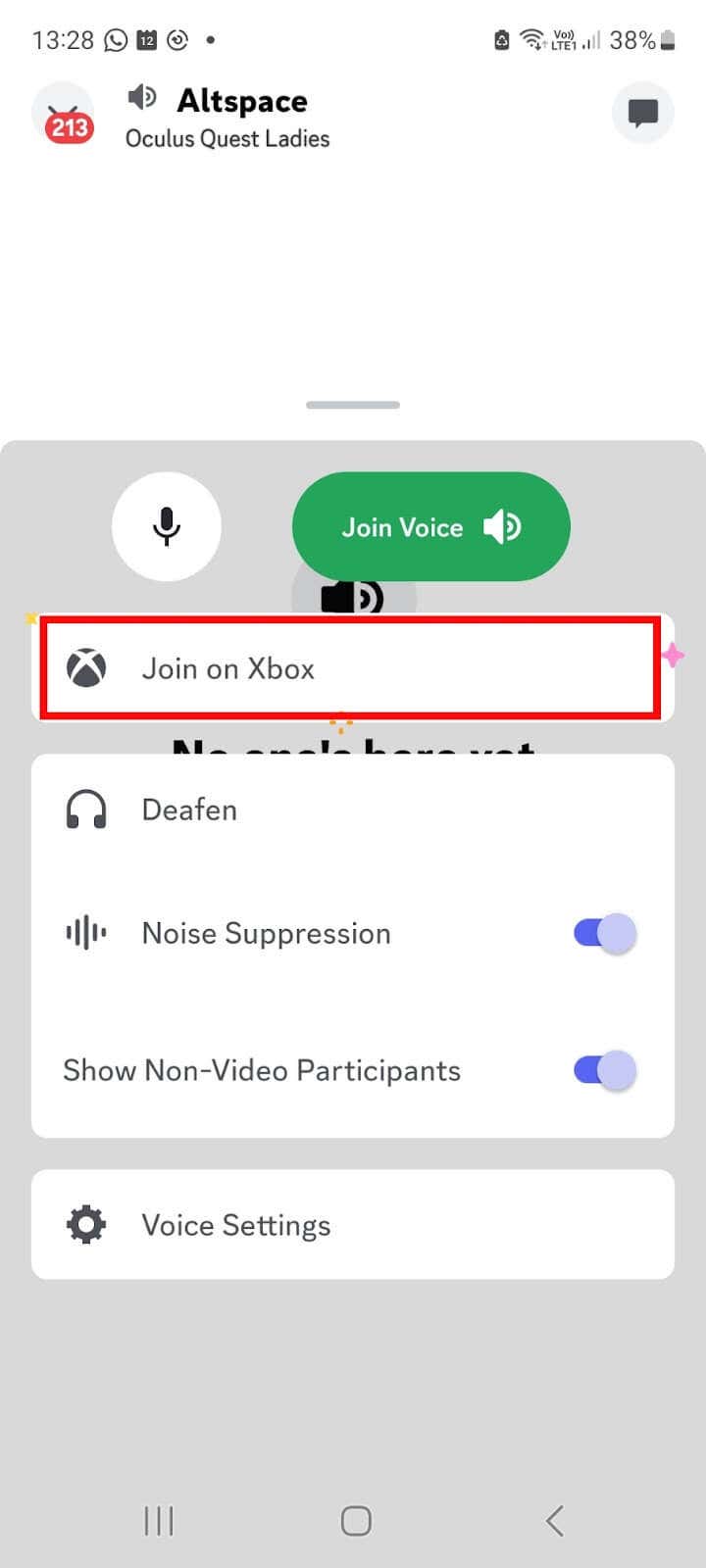
Ez megnyitja az Xbox alkalmazást.
Koppintson aHangátvitellehetőségre, és készen áll a csevegésre.
Hogyan lehet csatlakozni egy Discord hangcsevegő-csatornához a konzolon?
Nyomja meg az Xbox gombot a kontrolleren.
Lépjen a Partik és csevegések>Discordoldalra.
Válassza ki a listából azt a Discord-kiszolgálót, amelyhez csatlakozni szeretne, és nyomja meg az Abillentyűt. Vagy érdemes csinálj egy Discord szervert -re, hogy meghívhassa barátait.
Válassza ki a Discord hangcsatornát a csatlakozáshoz a Hangcsatorna listából, majd nyomja meg az Abillentyűt a csatlakozáshoz.
Megjegyzés:Csak azokat a szervereket fogja látni a listában, amelyekhez már csatlakozott. A Discord-szerverhez mobil- vagy asztali alkalmazásból csatlakozhat (és ehhez meghívóra lesz szüksége). Meghívó üzenetet kapok Érvénytelen hiba? Tekintse meg útmutató arra vonatkozóan, hogy miért nem működnek a Discord-meghívók.
-ünket
Kilépés a Discord csatornából
Ha bármilyen okból ki kell hagynia egy csatornát, egyszerűen megteheti.
Nyomja meg az Xbox gombjáta kontrolleren.
Lépjen a Partik és csevegések>Discordoldalra.
Válassza a Leválasztáslehetőséget.
Amint látja, meglehetősen egyszerű a Discord beállítása Xbox-on, és többféleképpen is megteheti. Válassza ki az Önnek legmegfelelőbb módszert, legyen az a Discord alkalmazás mobileszközén vagy az Xbox Windows alkalmazás, és pillanatok alatt készen állhat arra, hogy játék közben csevegjen barátaival.
.
Kapcsolódó hozzászólások: